- 投稿日:2024/09/23
- 更新日:2025/11/05

1. はじめに
こんにちは❗Naoです。
本業はChatGPTの講師で、趣味は家計管理です✨
話題のChatGPTですが、実はプログラミングが大得意です。
やりたいことを説明すると、それを実現するプログラムを書いてくれます。
👩「プログラミング?なんだか難しそう…」
🧑「興味あるけど、何に使うかわからない…」
そんな方向けに、本記事ではChatGPTを使ったプログラミングについて、ゼロから説明&実践します✨
本記事を最後まで読むと、以下のことが分かります。
✅プログラミングとは何か
✅プログラミングの利用目的
✅ChatGPTでプログラミングする方法
✅実際に作業を効率化する方法
本記事をきっかけに、作業の自動化に興味を持つ方が増えてくれたら嬉しいです✨
⭐️お断り⭐️
Naoはもともと非エンジニアなので、自分ではプログラムを書けません❗️
また、本記事で紹介するGASに触れるのも初めてです。
本記事で、初心者でもプログラムが作れることを証明したいと思います。
関連記事
【初心者向け】ChatGPTでプログラミング入門!①繰り返し作業を自動化しよう
ChatGPTでプログラミング入門!②スプレッドシートを統合しよう【変数の利用】
ChatGPTでプログラミング入門!③メールを送ってみよう【トリガーの設定】
ChatGPTでプログラミング入門!④メールを送ってみよう【エラー処理】
2. プログラミングとは
2.1. プログラミングって何?
プログラミングは、PCを動かすためのプログラムを作ることです。
↓プログラムの例 ↑こんな感じのプログラムを作るのがプログラミングです。
↑こんな感じのプログラムを作るのがプログラミングです。
マトリックス(古い…)でよく見た光景だと思います。
2.2. なぜプログラミングするの?
面倒なPC作業を効率化、自動化するためです。
人がやっているPCの作業は、全てプログラミングで可能です。
例えば…
⭕️同じスプレッドシートを数十個コピーする←今回やります
⭕️スプレッドシートのメールアドレス一覧に、一斉にメールを送る
⭕️企業の業績を、投資情報のまとめサイトから自動的に取得する
⭕️顧客から申し込みが入ったら、請求書を作成する
などなど。
一度プログラムしておけば、繰り返し業務はPCが勝手にやってくれます👍️
2.3. プログラミング言語の種類は?
「プログラミング言語の種類は?」とパプちゃんに聞けば分かりますが、たーくさん種類があります。 今回は利用が簡単で、私が勉強してみたいGoogle Apps Script (GAS) を使ってみたいと思います❗️
今回は利用が簡単で、私が勉強してみたいGoogle Apps Script (GAS) を使ってみたいと思います❗️
スプレッドシートやGmailなどのGoogleのWebサービスを自動化するのに向いているそうです。楽しみです😊
2.4 本記事で行う自動化
先日、同じスプレッドシートを25個複製する必要がありました。
↓このスプレッドシートです。グループディスカッションの結果を記録するシートで、25グループあったのです! そこで2.3.で紹介したGASを使って、スプレッドシートを25個、同じフォルダの中に複製してみたいと思います❗️
そこで2.3.で紹介したGASを使って、スプレッドシートを25個、同じフォルダの中に複製してみたいと思います❗️
繰り返しになりますが、NaoはGASは読めないし書けません。
なので、全てChatGPTにやってもらおうと思います😤
皆様も、記事と一緒にやってみて頂ければ嬉しいです!
3. 事前準備
3.1. ChatGPT
無料版で十分です。
以下の記事を参考に、PCでChatGPTを使える環境を整えてくださいね🙏
超簡単!GoogleアカウントでChatGPTの初期設定をしよう❗【Mac対応】
3.2. Apps Script
GASはスプレッドシートに標準装備されています。
まずは、GASを書くためのアプリ「Apps Script」を立ち上げます。
✅️①スプレッドシートの上のメニューにある「拡張機能」をクリック
✅️②「Apps Script」をクリック
✅️③Apps Scriptが立ち上がる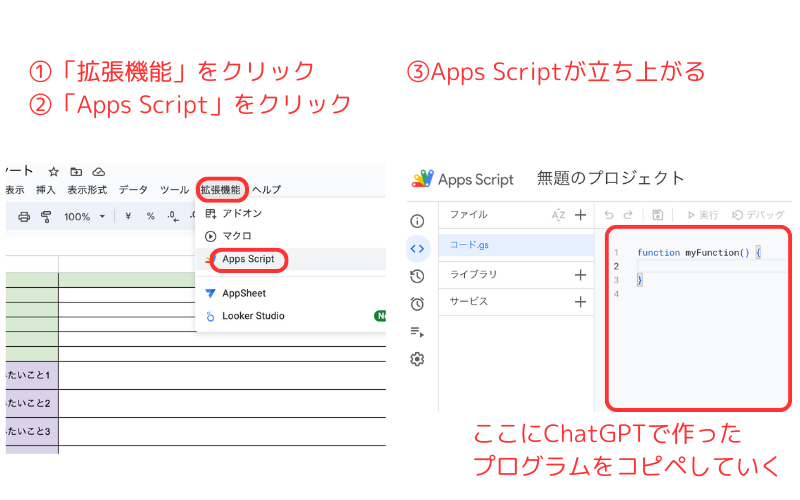 Apps Scriptを立ち上げると、「function myFunction() {」のような文字が書いてあるスペースがあります。
Apps Scriptを立ち上げると、「function myFunction() {」のような文字が書いてあるスペースがあります。
ここにChatGPTで作ったプログラムをコピペしていきます。
4. プログラムの作成
4.1. やりたいことの言語化
今回やりたいことを言語化してみます。
-開いているスプレッドシートを25個複製したい
-複製したシートは、元のシートと同じフォルダに保存したい
-複製したファイルの名前は"元のファイル名-1"のように、連番をつけて保存したい
これだけです✨️
4.2. ChatGPTへの指示
では、言語化した内容をChatGPTにお願いしてみましょう!
-以下の条件を満たすGASのプログラムを書いて
-初心者でもわかるように、日本語で詳細にコメントを書いて
-開いているスプレッドシートを25個複製したい
-複製したシートは、元のシートと同じフォルダに保存したい
-複製したファイルの名前は"元のファイル名-1"のように、連番をつけて保存したい
こんな感じです。上の2行は毎回同じで、3行目以降を作りたいプログラムによって変えます。
人間が読んで理解できる命令なら、ChatGPTは理解してくれますよ😊
命令を出すと、ChatGPTがプログラムを書いてくれます。
↓こんな感じです。ぜひ、上の命令で指示してみてください✨️ プログラム部分と、解説部分に分かれて出力されるので、とても読みやすいです。
プログラム部分と、解説部分に分かれて出力されるので、とても読みやすいです。
4.3. プログラムの確認
念のため、プログラムの確認をします。
👩「プログラムなんて読めない!」
と思った方、安心してください。私も読めません笑
プログラムの部分に書いてある、日本語の文だけ読めばOKです。
上のプログラムで、日本語の文だけ取り出すと以下のようになります。
// GASのメイン関数。スプレッドシートを複製するプロセスを行う
// 現在開いているスプレッドシートを取得
// 元のスプレッドシートのファイルIDを取得
// 元のスプレッドシートの名前を取得
// Googleドライブで元のスプレッドシートが保存されているフォルダを取得
// 25回複製するためのループ
// 複製したファイルの名前を設定(例: 元のファイル名-1, 元のファイル名-2, ...)
// スプレッドシートを複製し、新しいファイルを取得
// 作成された新しいファイルのIDを取得してログに表示
// 完了メッセージを表示
この内容が、やりたいことと一致しているか確認すると、エラーが減って後が楽になります👍️
今回であれば、
✅️スプレッドシートを25個複製すること
✅️複製したファイル名は元のファイル名に連番を付けて保存すること
✅️元のスプレッドシートのフォルダを取得していること
がちゃんと記載されているので、命令と矛盾が無さそうです。
このまま実行してみましょう!
5. プログラムの実行
5.1. プログラムのコピー・実行
まずは、GASのプログラムをChatGPTからコピーして実行します。
✅️①3.2.で開いたApps Scriptを開き、もともと書かれているプログラムを選択する。(Command+Aを押すと、全部選択できます。)
✅️②キーボードのDeleteキーを押して、プログラムを削除する。
 ✅️③ChatGPTの画面を開き、プログラムの右上の「コードをコピーする」をクリック。
✅️③ChatGPTの画面を開き、プログラムの右上の「コードをコピーする」をクリック。
✅️④Apps Scriptの画面を開き、Command+Vでプログラムをペーストする。
✅️⑤「無題のプロジェクト」をクリックする。
✅️⑥適当に名前をつける。(例:シート複製) ✅️⑦「保存」ボタンをクリック
✅️⑦「保存」ボタンをクリック
✅️⑧「実行」ボタンをクリック
5.2. プログラムの実行許可
GASのプログラムはGmailやGoogleDriveに大きな影響を及ぼすので、実行するときに認証を求められます。
Google先生👨🏫「本当に良いですね?私はどうなっても知りませんよ??」
という雰囲気を出してきます。冷静に実行を許可しましょう。
✅️①「権限を確認」をクリック
✅️②ご自身のGoogleアカウントを選択 ✅️③「詳細」をクリック。
✅️③「詳細」をクリック。
✅️④「〇〇(安全ではないページ)に移動」をクリック。
※今回のプログラムは個人的に作ったものなので、Googleはその安全性を保証しないよ!ということです。 ✅️⑤「許可」をクリック。
✅️⑤「許可」をクリック。
✅️⑥プログラムの実行が始まる! 25個のスプレッドシートを複製するのに、だいたい3分くらいかかります。
25個のスプレッドシートを複製するのに、だいたい3分くらいかかります。
リベッターを見たりしながら、ゆっくり待ちましょう🍵
5.3. 結果を確認
では、結果を確認してみましょう!
✅️①元のスプレッドシートが保存されているGoogle Driveのフォルダで、画面左上の更新ボタンをクリック。
✅️②シートが25個複製されている。 ✅️③元のスプレッドシートを見ると、完了メッセージが出ていた。私は指示してないのに、ChatGPTが気を利かせて完了メッセージを出すプログラムを作ってくれていました。
✅️③元のスプレッドシートを見ると、完了メッセージが出ていた。私は指示してないのに、ChatGPTが気を利かせて完了メッセージを出すプログラムを作ってくれていました。 無事に25個のスプレッドシートを複製するプログラムができました👍️
無事に25個のスプレッドシートを複製するプログラムができました👍️
(注意)
もう少し難しい作業になると、1回でうまくいくことは稀で、エラー処理が必要になります。
今後の記事で紹介致しますので、お楽しみに❗️
6. おわりに
いかがでしたでしょうか?
プログラムを読めない人でも、作業をきちんと日本語で伝えればChatGPTがプログラムを書いてくれる時代になりました✨️
しかもこの技術、GASだけでなく他のプログラミング言語でも可能です。
普段のお仕事で繰り返し作業をされている方が、時間を作るための強い味方になります。
🌀同じようなメールを定期的に送っている
🌀同じサイトを定期的に監視してデータを集めている
🌀顧客から注文が入った時、毎回同じ手順で請求書を発行・保存している
などの作業をされている方がいれば、効率化の大チャンスです!
本記事をきっかけに、作業の自動化に興味を持つ方が増えてくれたら嬉しいです✨
本シリーズの記事は以下からどうぞ!
【初心者向け】ChatGPTでプログラミング入門!①繰り返し作業を自動化しよう
ChatGPTでプログラミング入門!②スプレッドシートを統合しよう【変数の利用】
ChatGPTでプログラミング入門!③メールを送ってみよう【トリガーの設定】
ChatGPTでプログラミング入門!④メールを送ってみよう【エラー処理】
ChatGPT関係の記事
利用例
①今すぐ使える!ChatGPT4oのおすすめ利用例5選【初心者向け】
②【心が軽くなる!】毎日を機嫌よく過ごすためのChatGPT活用法【コピペするだけ】
③AIが献立を提案?!ChatGPT4oでスーパーのチラシを解析してみた
④ハマる人続出?ChatGPT4oでキャバクラを完全再現!【想像以上のクオリティ】
設定・機能説明
①ChatGPT4oの始め方を徹底解説!【領収書発行・退会も】
②簡単設定!スマホで使うChatGPT4o完全ガイド【メルカリ出品も解説!】
③【ChatGPT】間違えてEnterを押してしまう方へ【拡張機能で解決!】
④Macユーザーに朗報❗無料のGPT4をChromeで使う方法【Copilotの設定方法】
⑤【期間限定?】GMOの出血大サービス!有料AIを無料で使い倒せるチャンス
その他の記事はこちらからご覧いただけます✨










